win10应用商店修改路径的方法 windows10应用商店下载路径怎么更改
更新时间:2023-05-03 15:05:00作者:qiaoyun
如果要在win10系统中下载软件的时候,可以通过应用商店来进行下载,一般下载东西的时候路径都是默认的,但是很多人觉得这样不容易找,其实我们也可以自己手动修改下载路径,那windows10应用商店下载路径怎么更改呢?针对这个问题,本文给大家带来win10应用商店修改路径的方法。
具体方法如下:
1、点击电脑左下角的“开始”按钮,在弹出的菜单中选择“设置”。
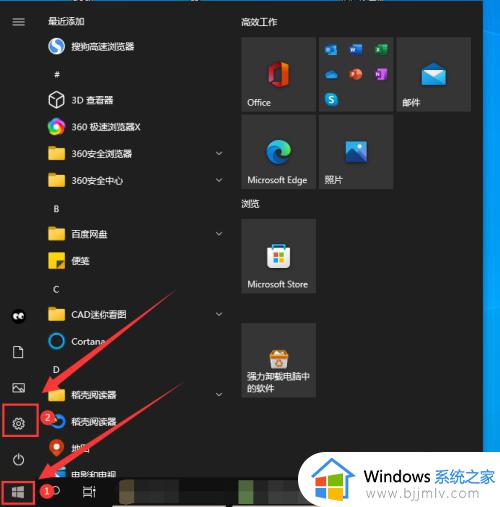
2、在设置界面点击“系统”。
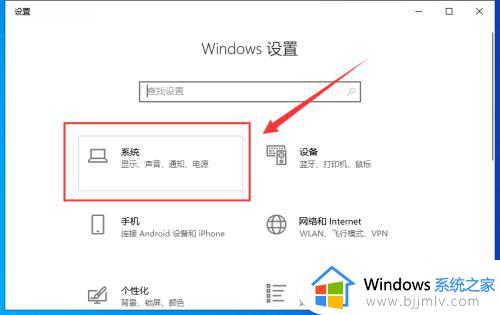
3、选择左侧“存储”,在右侧点击“更改新内容的保存位置”。
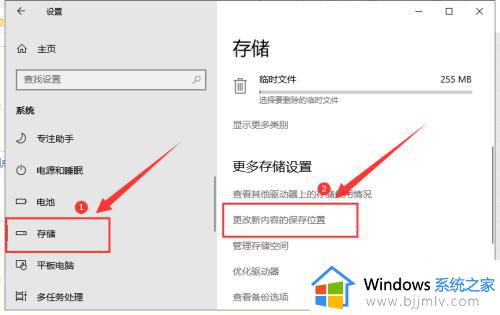
4、然后将“新的应用将保存到”修改为“D盘”或其他盘中,这样就更改了应用商店的下载路径。
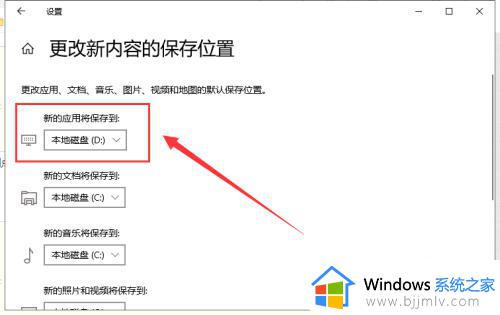
上述给大家介绍的就是windows10应用商店下载路径的详细更改方法,有需要的小伙伴们可以尝试上述方法步骤来进行修改就可以了。
win10应用商店修改路径的方法 windows10应用商店下载路径怎么更改相关教程
- win10怎么改商店下载路径 更改win10商店下载路径设置方法
- win10商店下载路径怎么改 如何更改win10商店下载路径
- windows10应用商店启动慢怎么办 windows10应用商店加载慢处理方法
- win10应用商店进不去解决方法 win10的应用商店打不开怎么办
- win10更改安装路径的方法 windows10安装路径怎么改
- win10应用商店怎么重装 win10应用商店重新下载教程
- win10应用商店怎么卸载 win10删除应用商店教程
- win10安装应用商店教程 win10微软应用商店怎么安装
- win10如何卸载应用商店 win10卸载应用商店详细教程
- win10更改下载路径的方法 win10默认下载路径怎么更改
- win10如何看是否激活成功?怎么看win10是否激活状态
- win10怎么调语言设置 win10语言设置教程
- win10如何开启数据执行保护模式 win10怎么打开数据执行保护功能
- windows10怎么改文件属性 win10如何修改文件属性
- win10网络适配器驱动未检测到怎么办 win10未检测网络适配器的驱动程序处理方法
- win10的快速启动关闭设置方法 win10系统的快速启动怎么关闭
热门推荐
win10系统教程推荐
- 1 windows10怎么改名字 如何更改Windows10用户名
- 2 win10如何扩大c盘容量 win10怎么扩大c盘空间
- 3 windows10怎么改壁纸 更改win10桌面背景的步骤
- 4 win10显示扬声器未接入设备怎么办 win10电脑显示扬声器未接入处理方法
- 5 win10新建文件夹不见了怎么办 win10系统新建文件夹没有处理方法
- 6 windows10怎么不让电脑锁屏 win10系统如何彻底关掉自动锁屏
- 7 win10无线投屏搜索不到电视怎么办 win10无线投屏搜索不到电视如何处理
- 8 win10怎么备份磁盘的所有东西?win10如何备份磁盘文件数据
- 9 win10怎么把麦克风声音调大 win10如何把麦克风音量调大
- 10 win10看硬盘信息怎么查询 win10在哪里看硬盘信息
win10系统推荐